Ettevõtteväliste isikute vestlus- või koosolekukutsete aktsepteerimine, blokeerimine või kustutamine
Sujuv koostöö inimestega väljaspool teie asutust, kes kasutavad Teamsi, Teamsi isiklikuks kasutamiseks, Skype'i (tarbijatele) või Skype'i ärirakendus. Kui liitute vestlus- või koosolekuga inimestega väljastpoolt teie asutust, tehke oma turvalisuse tagamiseks järgmist.
Sõnumitaotluse aktsepteerimine või blokeerimine 1–1 vestluses
-
Vestlusloendi avamiseks valige

-
Rämpsposti või andmepüügikatsete vältimiseks valige tekstvestlus saatjaga ja seejärel valige Sõnumite eelvaade .
-
Valige Aktsepteeri või Blokeeri. Sõnumitaotluse aktsepteerimisel avatakse automaatselt uus tekstvestlus.
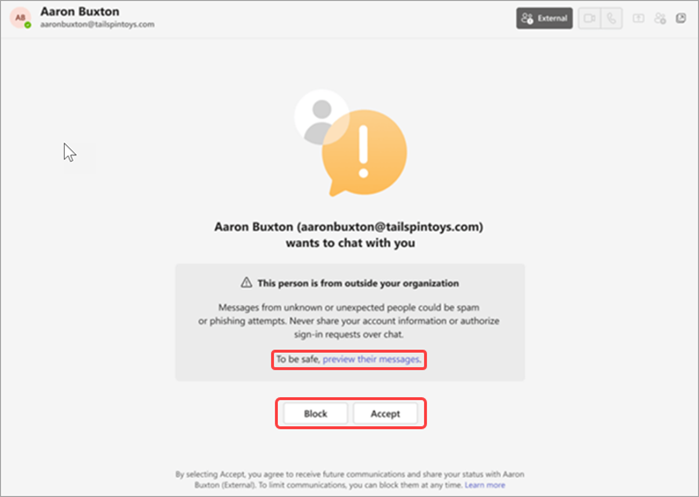
-
Kui võtate kutse vastu, saab saatja saata teile Teamsis ja Skype'is sõnumeid. Samuti saavad nad vaadata teie olekut.
-
Kui blokeerite isiku, ei saa ta teile Teamsis ega Skype'is sõnumeid saata. Samuti ei saa nad teie olekut vaadata.
-
Kui teie telefoninumber on lisatud ettevõtte laiendatud kataloogi, saate ettevõtte privaatsuspoliitika üle vaadata aktsepteerimise/blokeerimise lehel.
-
Kui võtate vestluse vastu ettevõttest, kuhu olete lisatud väliskontaktina, antakse ühiskasutusse ainult teie kasutaja ID. Teabe muutmiseks või eemaldamiseks pöörduge ettevõtte administraatori poole. Selle teabe leidmiseks järgige aktsepteerimise/blokeerimise lehel olevat privaatsuspoliitika linki.
Märkus.: Ettevõtteväliste isikute blokeeringu eemaldamine on lihtne.
Koosolekul või rühmavestluses sõnumitaotluse aktsepteerimine, blokeerimine või kustutamine
Kui olete koosolekule kutsutud, koosolekukutse edasi saatnud või kui ettevõtteväline kasutaja on teid rühmavestlusesse lisanud, tuleb teil turvalisuse tagamiseks teha paar toimingut.
Märkus.: Olenevalt administraatorisättest võidakse kuvada suvand Lahku tekstvestlusest või Kustuta tekstvestlus.
-
Vestlusloendi avamiseks valige

-
Valige tekstvestlus saatjaga ja seejärel valige Sõnumite eelvaade.
-
Valige Aktsepteeri või Kustuta. Sõnumitaotluse aktsepteerimisel avatakse automaatselt uus tekstvestlus. Kui otsustate vestluse kustutada, kuvatakse hüpikaken suvandiga Blokeeri isik.
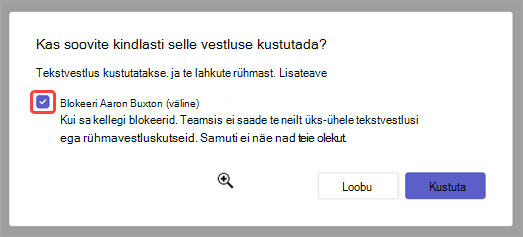
Saate koosolekuga liituda olenemata sellest, kas otsustate kutse vastu võtta, kustutada või blokeerida väljastpoolt oma organisatsiooni. Kuid teie valikud mõjutavad teie koosolekuvestluse juurdepääsu järgmistel viisidel.
-
Kui valite enne koosolekuga liitumist nupu Aktsepteeri , on teil koosolekuvestlusele täielik juurdepääs.
-
Kui valite enne liitumist käsu Kustuta , kuvatakse vestluspaanil vestlusajaloota tõrketeade.
-
Kui valite lahku enne liitumist, keelatakse koostamisväli ja reaktsioonid koosoleku vestluspaanil, kuid seni näete endiselt kogu varasemat vestlusajalugu.
-
Kui blokeerite enne liitumist kutse saatnud isiku, kuvatakse vestluspaanil tekstvestlus ilma vestlusajaloota tõrketeade.
Lisateave
Microsoft Teamsis rühmavestlusest lahkumine või sealt eemaldamine










